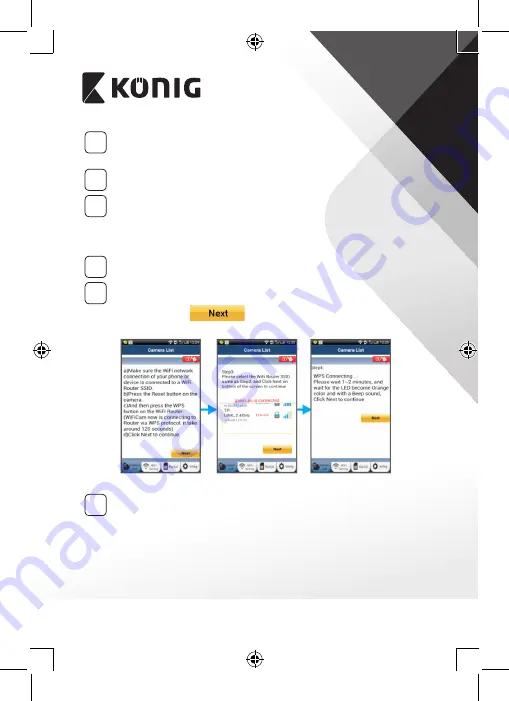
LATVIEŠU
219
2
Pārejiet pie WPS režīma
Ieslēdziet savu IP kameru. Aptuveni 15 sekundes degs zaļā IP
kameras statusa diode.
3
Programmas ielāde
Aptuveni 15 sekundes mirgos sarkanā IP kameras statusa diode.
4
Nospiediet IP kameras WPS pogu
Pagaidiet, līdz nodziest sarkanā statusa diode un iedegas zaļā. Pēc
tam nospiediet un aptuveni 2 sekundes turiet nospiestu IP kameras
WPS/RESET pogu, lai pārietu WPS režīmā. Sāks mirgot zaļā statusa
diode.
5
Ieslēdziet Wi‑Fi maršrutētāja WPS režīmu
Nospiediet Wi-Fi maršrutētāja WPS pogu
6
Wi‑Fi maršrutētāja izvēle
Izvēlieties atbilstošo Wi-Fi maršrutētāju (sk. “9.zīm”).
izvēlieties ieliktni
lai pārietu pie nākamās darbības
(sk. “10.zīm”).
8.zīm
9.zīm
10.zīm
7
IP kamera saslēdzas ar Wi‑Fi maršrutētāju
Pagaidiet 1 – 2 minūtes. Ja IP kamera ir sekmīgi pieslēgta pie Wi-Fi
maršrutētāja, iedegas oranžā statusa diode.
Pretējā gadījumā mirgo sarkanā statusa diode. Ja iestatīšana nav
paveikta, pārejiet pie 1. darbības un pamēģiniet vēlreiz.
Summary of Contents for SAS-IPCAM115
Page 137: ...137 2 uCare Cam 0000 admin 0000 1 IP IP 1 DC DC IP LED IP 15 2 LED 15...
Page 142: ...142 11 13 12 14 IP Wi Fi 1 DC DC IP LED IP 15 2 LED 15...
Page 171: ...171 2 uCare Cam 0000 admin 0000 1 IP IP 1 IP IP 15 2 15 3 IP WPS 10 IP...
Page 172: ...172 ANDROID Apple 8 IP Wi Fi 4 uCare Cam 1 5 6 2 3 10 0000 7 5 uCare Cam 4 6 5 2 3 4...
Page 175: ...175 7 IP Wi Fi 1 2 IP Wi Fi IP Wi Fi 1 8 11 9 13 14 11 13 12 14...
Page 178: ...178 IP CD SAS IPCAM115 1 2 3 4 5 6 7 8 WPS 9 12...
Page 249: ...249 2 uCare Cam 0000 admin 0000 1 1 LED 15 2 LED 15...
Page 253: ...253 5 WPS Wi Fi WPS Wi Fi 6 Wi Fi Wi Fi 9 10 8 9 10 7 Wi Fi 1 2 Wi Fi LED LED 1 8 11 9 13 14...
Page 254: ...254 11 13 12 14 Wi Fi 1 LED 15 2 LED 15...
Page 256: ...256 4 17 18 16 17 18 APPLE 5 uCare Cam 6 7 Scan camera QR code QR 8 QR QR 9 UID ID QR DONE CD...
















































